Don't Copy From This Blog...

La cadencia de lanzamientos de los sistemas operativos de Microsoft era famosa por ofrecer uno bueno, luego otro no tan bueno y así sucesivamente. A Windows 95 (no tan bueno), siguió Windows 98 (bueno), luego llegó Windows Me, para seguir Windows XP, luego Vista y Windows 7.
Según esta cadencia, Windows 8 tendría que ser uno de los no tan buenos, pero lo cierto es que el sistema, si se mira desde el punto de vista de ser un Windows 7 optimizado, junto con una nueva interfaz optimizada para pantallas táctiles, y con un nuevo entorno de desarrollo WinRT(evolucion del tradicional Win32), es muy bueno. Posiblemente uno de los mejores de la historia de Microsoft.
El problema es que el gigante ha querido extender el ámbito de este sistema a dispositivos hardware muy diferentes, y al tiempo se ha empeñado en negar la existencia del Escritorio tradicional en favor de la nueva interfaz de Windows. Con todo ello, ha forzado tanto la cuerda que poco más y la rompe. En este Especial, te contamos las claves de Windows 8 y sus versiones.

Nueva interfaz Modern UI
La cara visible de Windows 8 es la denominada nueva interfaz de Windows (o Metro para los amigos). Es el relevo del Escritorio clásico, y donde se lanzan las aplicaciones a través de una interfaz optimizada para un uso eminentemente táctil.
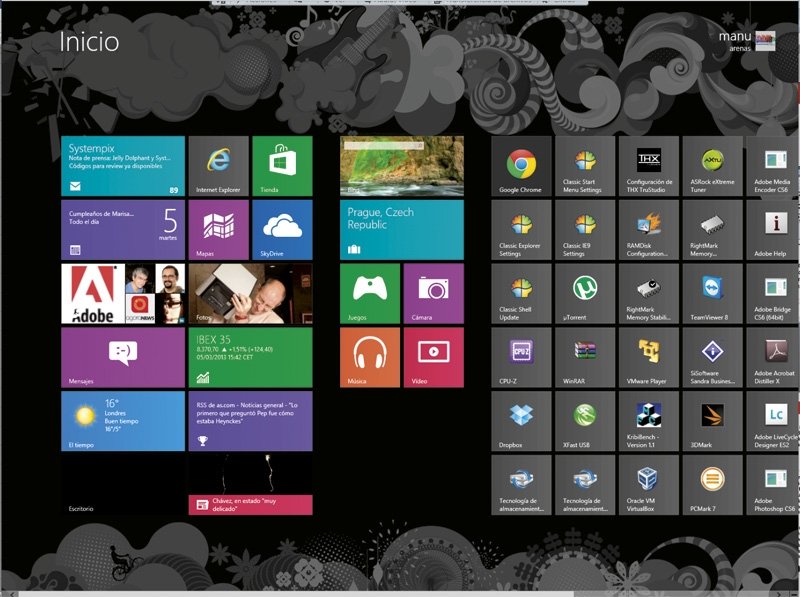
El Escritorio
En Windows 8, Pro y Enterprise, tenemos el Escritorio clásico, compatible con aplicaciones anteriores. Sin embargo, no tenemos menú Inicio, aunque se puede recuperar con Classic Shell, o arrancar directamente en el Escritorio.
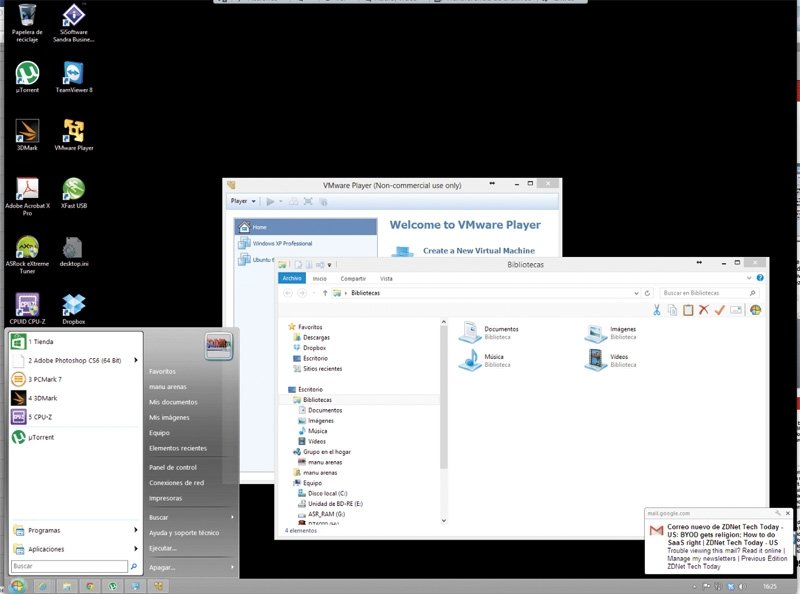
Tienda de apps
Las aplicaciones de Escritorio se pueden instalar a discreción, pero las diseñadas para lainterfaz Modern UI tienen que instalarse desde la tienda de apps. Así, se adopta el modelo deiOS o Android. Lo malo es que, de momento, no hay muchas.
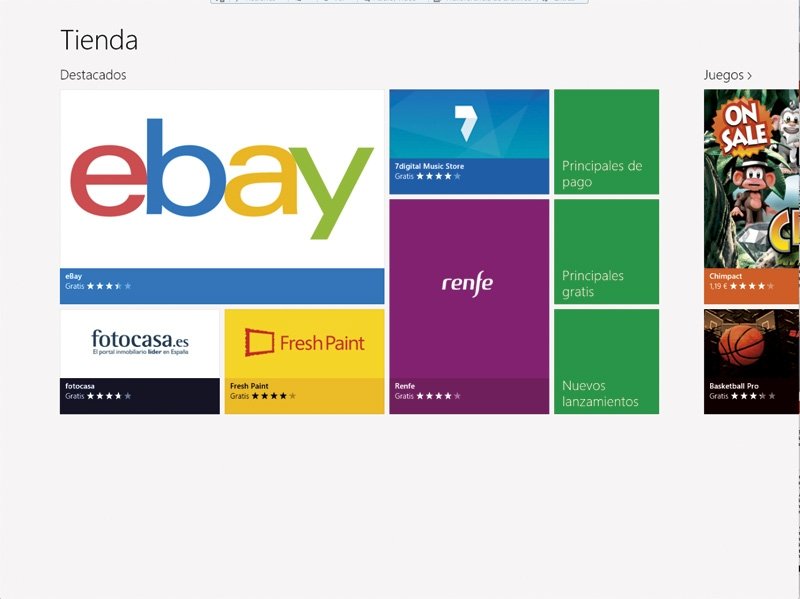
Autenticación desde la Nube
Con Windows 8, tienes la posibilidad de autenticarte de manera local en el equipo, o bien usar una identidad on-line, de modo que tu configuración del sistema, historiales de navegación y otros datos se sincronizarán desde la Nube cada vez que te autentiques en un ordenador o tableta con esos datos.
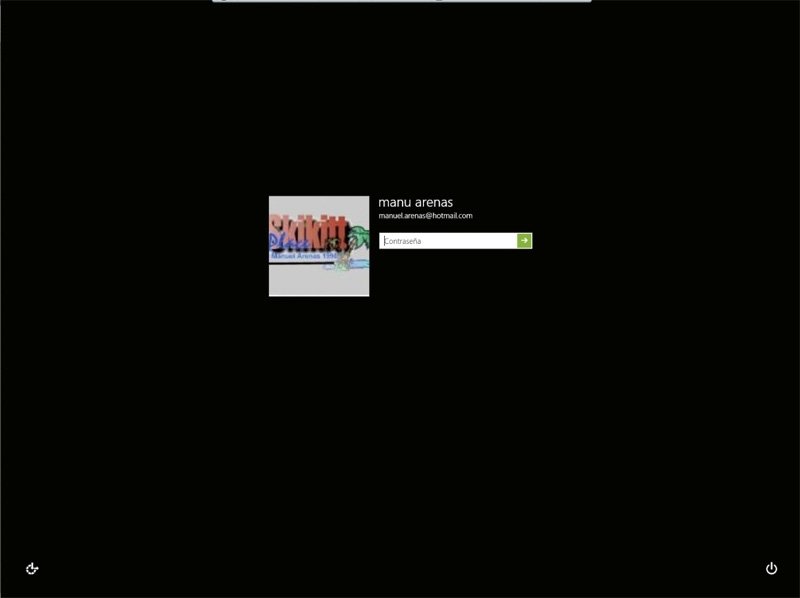
Hardware
Windows 8 está pensado para que funcione sobre equipos muy diversos. Desde sobremesas con procesadores de seis núcleos hasta netbooks con CPU Atom. Pero, cuidado, porque la experiencia de uso cambiará dependiendo de si estamos manejando uno u otro tipo de dispositivos.
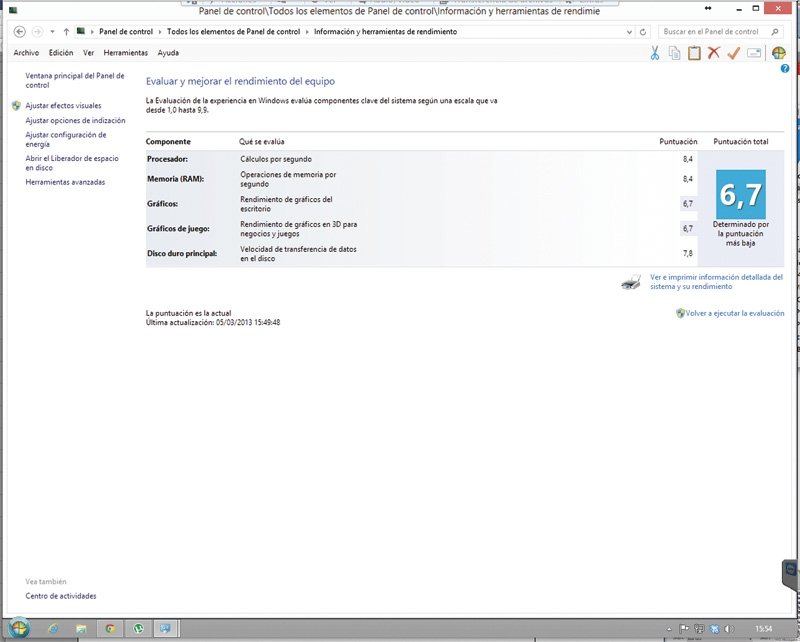
Manejo
Con una pantalla táctil, manejar Windows 8 es literalmente un juego de niños. Tienes zonas activas en las esquinas y laterales para acceder a funcionalidades como la multitarea o la configuración de las conexiones de red inalámbricas, por ejemplo.

Windows 8
- Características: Sistema operativo de 32/64 bits para plataformas hardware x86 con entorno Win32 y WinRT. Windows RT es la versión específica para arquitecturas ARM
- Contacto: Microsoft
- Lo mejor: Integra el Escritorio clásico y, además, tienes la nueva interfaz de Windows para uso táctil. Kernel optimizado para adecuarse a hardware modesto. Seguridad mejorada. Optimización del arranque y apagado. Opciones de recuperación. Sincronización con la Nube
- Lo peor: La experiencia de uso se resiente en equipos que cuentan con un hardware modesto. La versión Windows RT no está a la altura de lo que ofrece Windows 8 en funcionalidad (hay pocas apps). El modo Escritorio no tiene menú inicio

Con Windows 8, Microsoft ha asumido el reto de ofrecer un sistema operativo válido tanto para PC como para portátiles, Ultrabooks y tabletas. La forma de conseguirlo es un tanto agresiva: empleando una plataforma única de aplicaciones alrededor de WinRT en detrimento de Win32, sobre la que se ejecutan las aplicaciones de escritorio tradicionales. Para un uso en PCs y portátiles, no hay demasiadas ambigüedades, pero, para netbooks y tabletas, surgen muchas dudas. Vamos a tratar de resolverlas.
Las distintas versiones del 8
Windows 8 o RT
De Windows 8 hay dos versiones pensadas para el segmento doméstico o profesional que sonWindows 8 y Windows 8 Pro. Como es habitual, las diferencias entre ambas están relacionadas con habilidades «serias», como la encriptación del disco duro con Bitlocker o el poder usarconexiones de escritorio remoto, o el unirte a un dominio en el contexto de una red de trabajo.
La diferencia de precio es importante entre ambas versiones. Windows 8 Enterprise está pensada solo para empresas, aunque esconde una funcionalidad muy interesante, comoWindows To Go, que permite crear un disco de arranque con tu configuración y aplicaciones deWindows 8, de modo que arranques desde él en cualquier equipo con arquitectura x86, incluyendo ordenadores Apple Mac. La mala noticia es que la versión Enterprise solo está disponible para empresas. La buena es que hay tutoriales que explican cómo usar Windows To Go en versiones de Windows 8 y Pro.

La versión RT, por su parte, ha sido diseñada para arquitecturas ARM y no cuenta con la parte Win32 (El Escritorio), de modo que no podrás instalar más aplicaciones que las disponibles en la tienda de apps. Tenlo presente para no llevarte un chasco.
La experiencia de uso y el hardware
Para un mismo sistema Windows 8, dependiendo de dónde lo instales, tendrás una experiecia de uso mejor o peor. Por mucho que se afirme que la experiencia de Windows 8 es independiente de dónde se tenga instalado, lo cierto es que, para ordenadores con procesadores modestos como los Intel Atom, el trabajo se ve ralentizado y limitado.
No todos los equipos con Windows 8 son iguales. Si el disco tiene una capacidad de 64 Gbyes para un Windows 8, el espacio libre será de unos 30 Gbytes. A poco que instales apps, o tengas documentos y contenidos mutimedia, tendrás problemas de almacenamiento. Si el procesador es de 32 bits (Atom), la máxima capacidad de memoria estará limitada a unos 2 Gytes.
Puede que tengas la posibilidad de instalar apps de escritorio, pero un Photoshop o un editor de vídeo serán programas que literalmente irán a pedales o ralentizarán el funcionamiento general del equipo. Fíjate bien en la CPU, la capacidad del disco y en la cantidad de RAM del sistema.
Cuántas aplicaciones hay
Este apartado está relacionado con las versiones del sistema operativo. Así, para Windows 8 yWindows 8 Pro, tendrás todas las aplicaciones y programas disponibles para versiones anteriores de Windows a través de ejecutables de tipo .exe, y además tendrás todas las aplicaciones diseñadas para la Modern UI de Windows 8.
De momento, el número de apps disponibles en la tienda de Windows 8 es de unas 27.000, aunque, si haces una búsqueda en la tienda con el comodín *.*, aparece un número bastante inferior. De todos modos, se trata de aplicaciones bastante simplonas en la mayoría de los casos, pensadas para ser una mera puerta de enlace hacia servicios on-line.

Para la versión Windows RT, por su parte, solo contarás con este tipo de apps, lo cual parece óptimo teniendo en cuenta que Windows RT está pensado para la plataforma ARM, que es óptima para tabletas. Lo que no acabamos de entender es el motivo por el cual Microsoft no eligió la plataforma Windows Phone 8 para las tabletas escalando hacia arriba las posibilidades de este sistema operativo móvil en vez de forzar hacia abajo un sistema operativo tradicionalmente empleado en equipos de sobremesa y portátiles.
Integración con otros productos
Mejor con Xbox
Windows 8 está pensado para integrarse con otros elementos como Xbox a través de tecnologías como Microsoft Glass, que facilita el uso de la tableta o el PC como segunda pantalla para la consola. Así, si estás escuchando música en la consola, podrás usar el tablet, el portátil o el PC para disfrutar de información contextual sobre lo que estás viendo, por ejemplo.

Productividad
Si tienes un smartphone con Windows Phone 8, pudes usar las aplicaciones ofimáticas de productividad instaladas en su sistema, como el procesador de textos. Si tienes un equipo tipo tableta con Windows RT, tendrás una versión especial de Office diseñada específicamente para equipos con arquitectura de procesador de tipo ARM.
Pero, si tienes Windows 8 o Windows 8 Pro, no contarás con estas aplicaciones salvo en modo de evaluación por un tiempo limitado. De todos modos, se pueden usar las aplicaciones disponibles on-line a través de SkyDrive, el repositorio de documentos y contenidos queMicrosoft pone a disposición de sus usuarios. En este repositorio, encontramos herramientas para crear documentos de Word, Excel o notas de One Note.

Si no tengo una pantalla tácil
Windows 8 tiene en la tactilidad una de sus señas de identidad, pero no se trata solo de un sistema operativo táctil. Microsoft se ha empeñado en venderlo así, pero lo cierto es que, si tienes un PC o un portátil que no tenga interfaz táctil, instalar Windows 8 supondrá mejorar lo presente en la mayor parte de los casos. Como mínimo tendrás lo que tenías antes más lainterfaz Modern UI y la posibilidad de usar aplicaciones orientadas a ponerte en contacto con información, servicios on-line o conectividad de un modo muy sencillo y visual.
A unas malas, puedes adquirir alguno de los accesorios existentes, sea tipo ratón o touchpad para manejar la interfaz táctil y las teselas activas (Live Tiles). Si tienes un PC o un portátil tradicionales, lo más problable es que partas de un modelo de uso centrado alrededor del Escritorio y que poco a poco vayas adoptando las nuevas apps de la Tienda Windows. Hay atajos de teclado que compensan en gran medida la ausencia de un hardware táctil, y, si instalas una aplicación como Classic Shell, podrás recuperar tanto el menú Inicio como arrancar en el modo Desktop.

La seguridad es para todos
Tienda de apps
Una forma de evitar que nos infectemos con malware es la de controlar el origen de las aplicaciones que se instalen en nuestro ordenador o tableta. Y, una forma de hacerlo, es centralizar la distribución de los programas en una tienda donde se lleve control de quiénes desarrollan las aplicaciones, cómo funcionan sus programas y, además, lleven cuenta del precio de los mismos, sean gratuitos, de pago o en modalidades demo. Esta seguridad no se aplica para las apps de Escritorio, que siguen instalándose a través de instaladores descargados desde Internet o distribuidos en soportes como CD o DVD.
SmartScreen
Para limitar el impacto de las amenazas de seguridad web, Windows 8 cuenta conSmartScreen, una tecnología capaz de detectar y bloquear potenciales fuentes de problemas, como phishing, o las más habituales que tienen que ver con archivos potencialmente dañinos para la integridad de los datos. Este filtro intercepta el tráfico web cuando llega al sistema operativo y muestra un mensaje de alerta cada vez que se encuentra un riesgo potencial.
De todos modos, este filtro solo funciona de forma óptima en la parte WinRT. Para la parte de Escritorio, la seguridad es menos fuerte y, en última instancia, depende de las decisiones que tome el usuario sobre cómo de estricta quiere que sea esa seguridad.










.jpg)




.gif)
0 comments:
Post a Comment